사용자 만들기
Microsoft 365 관리 센터를 사용하여 앱, 흐름 또는 챗봇에 액세스해야 하는 모든 사용자에 대한 사용자 계정을 만듭니다. 사용자 계정은 사용자를 Microsoft Online Services 환경에 등록합니다.
사용자 계정 만들기
Microsoft 365 관리 센터에서 사용자 계정을 만들 경우 시스템에서 사용자 ID와 사용자의 임시 암호를 생성합니다. 서비스에서 사용자에게 전자 메일 메시지를 일반 텍스트로 보내도록 할 수 있습니다. 임시 암호이지만 정보를 디지털로 내용을 암호화할 수 있는 전자 메일 서비스와 같이 더욱 안전한 채널을 통해 사용자에게 보내기 위해 정보를 복사하는 것을 고려할 수 있습니다.
Microsoft Online Services 사용자 계정을 만드는 단계별 지침은 개별적으로 또는 대량으로 사용자 추가를 참조하세요.
노트
사용자를 만들고 Microsoft 365 관리 센터에서 라이선스를 할당하면 고객 참여 앱에도 사용자가 만들어집니다. Microsoft 365 관리 센터와 고객 참여 앱 사이의 동기화 프로세스를 완료하려면 몇 분 정도 걸릴 수 있습니다.
사용자 ID와 암호를 입력하면 사용자는 Microsoft 365 관리 센터에 액세스하여 서비스에 대한 정보를 볼 수 있습니다. 그러나 사용자는 그룹 팀의 구성원으로 직접 또는 간접적으로 보안 역할이 할당될 때까지 고객 참여 앱에 액세스할 수 없습니다.
팁
Microsoft 365 관리 센터와 고객 참여 앱 간에 즉시 동기화하도록 하려면 다음을 수행합니다.
- 고객 참여 앱 및 Microsoft 365 관리 센터에서 로그아웃합니다.
- 고객 참여 앱 및 Microsoft 365 관리 센터에 사용된 열려 있는 모든 브라우저를 닫습니다.
- 고객 참여 앱 및 Microsoft 365 관리 센터에 다시 로그인합니다.
사용자 유형
일반 사용자
이러한 사용자는 Microsoft Entra ID에서 동기화된 일반 사용자입니다.
응용 프로그램 사용자
시스템 사용자 레코드에 ApplicationId 속성이 있는 것으로 식별됩니다. Microsoft Entra 응용 프로그램 ID를 확인하려면 응용 프로그램 사용자 세부 정보 보기 또는 편집을 참조하십시오.
비대화형 사용자
- 비대화형으로 표시된 사용자에게는 라이선스별 프로비저닝 비즈니스 규칙이 적용되지 않습니다. 참고: 보안 그룹별 규칙이 계속 적용됩니다.
- Microsoft Dataverse 웹 인터페이스 또는 관리 포털에 액세스할 수 없습니다.
- SDK/API 호출을 통해서만 Dataverse에 액세스할 수 있습니다.
- 인스턴스당 비대화형 사용자는 최대 7명으로 제한됩니다.
지원 사용자
시스템 및 응용 프로그램 사용자를 참조하십시오.
- Microsoft Entra ID와 동기화되지 않고 Dataverse에서 기본적으로 생성됩니다.
- 모든 내부 Microsoft 지원 사용자에 대한 자리 표시자 사용자 레코드입니다.
- 주요 식별자:
- UPN(사용자 계정 이름) 값은 crmoln@microsoft.com입니다.
- 액세스 모드 값은 3입니다.
- 모든 Microsoft 지원 사용자는 런타임 시 잘 알려진 이 레코드에 매핑됩니다.
위임된 관리자
다음 문서를 참조하세요.
파트너의 경우: 위임된 관리자
시스템 및 애플리케이션 사용자
- Microsoft Entra ID와 동기화되지 않고 Dataverse에서 기본적으로 생성됩니다.
- 위임된 관리자로서 Dataverse에 액세스하기 위한 모든 고객의 위임된 관리자 파트너 사용자에 대한 자리 표시자 사용자 레코드.
- 주요 식별자:
- UPN 값은 crmoln2@microsoft.com입니다.
- 액세스 모드 값은 5입니다.
- 위임된 모든 관리 파트너 사용자는 런타임 시 잘 알려진 이 레코드에 매핑됩니다.
사용자 프로필 정보
일부 사용자 프로필 정보는 Microsoft 365 관리 센터에서 유지 관리됩니다. 사용자를 생성하거나 업데이트하면 이러한 사용자 프로필 필드가 자동으로 업데이트되고 Microsoft Power Platform 환경에서 동기화됩니다.
다음 표는 Microsoft 365 관리 센터의 사용자 섹션에서 관리되는 필드를 보여줍니다.
Customer Engagement 앱 사용자 양식 | Dataverse SystemUser 개체 | Microsoft 365/Microsoft Entra 사용자 |
|---|---|---|
| 사용자 이름 | DomainName | Username |
| 전체 이름* | 전체 이름 | 전체 이름 |
| 호칭 | 직함 | 직위 |
| 이름 | FirstName | 이름 |
| 성 | LastName | 성 |
| 기본 메일 주소** | InternalEmailAddress*** | 우편 |
| 기본 전화 | Address1_Telephone1 | 사무실 전화 |
| 휴대폰 | MobilePhone | 휴대폰 |
| 도로명 | Address1_Line1 | 주소 |
| 구/군/시 | Address1_City | 구/군/시 |
| 시/도 | Address1_StateOrProvince | 시 또는 도 |
| 우편번호 | Address1_PostalCode | 우편번호 |
| 국가 | Address1_Country | 국가 또는 지역 |
| AzureActiveDirectoryObjectId**** | AzureActiveDirectoryObjectId | ObjectId |
| * 전체 이름은 고객 참여 앱과 자동으로 업데이트 및 동기화되지 않습니다. ** 데이터 손실을 방지하기 위해 기본 이메일 필드는 고객 참여 앱과 자동으로 업데이트 및 동기화되지 않습니다. ***InternalEmailAddress는 고객이 업데이트할 수 있습니다. 그 이후에는 동기화가 더 이상 이 필드를 업데이트하지 않습니다. **** Microsoft Entra ID의 사용자 또는 서비스 주체의 ObjectID입니다. | ||
참고
사용자 지정 필드는 Microsoft 365, Microsoft Entra 및 Power Platform 간에 동기화되지 않습니다.
자동으로 업데이트되지 않는다고 명시적으로 언급된 필드(사용자 지정 필드, 전체 이름, 기본 이메일 및 고객 업데이트 후 내부 이메일 주소)를 제외한 모든 필드는 항상 동기화됩니다.
이름이 원래 비어 있는 경우 시스템은 이름으로 "#"을 추가합니다.
다음은 이미지는 Microsoft 365 사용자 연락처 필드를 나타냅니다.
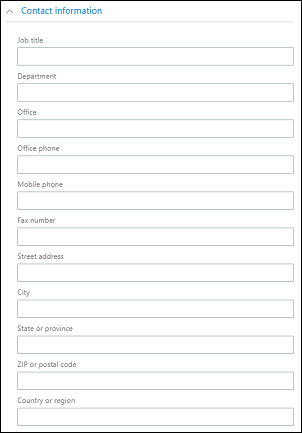
사용자 프로필 보기 및 편집
Power Platform 관리 센터에서 사용자 프로필을 보고 편집하는 방법:
- 환경을 선택하고 설정>사용자 + 권한>사용자로 이동합니다.
- 목록에서 사용자를 선택합니다.
사용자 프로필 페이지에서 보안 역할, 팀 구성원, 사업부, 관리자, 직위 등과 같은 중요한 사용자 프로필 정보를 보고 변경할 수 있습니다. 진단을 실행하여 액세스 문제를 해결하거나 사용자 새로 고침을 통해 Microsoft Entra ID에서 다시 동기화할 수도 있습니다.
사용자 계정에 라이선스 추가
사용자 계정을 만들 때 사용자에게 라이선스를 부여하거나 나중에 사용자에게 라이선스를 부여할 수 있습니다. 온라인 서비스에 액세스하려는 모든 사용자 계정에 라이선스를 할당해야 합니다. 라이선스 할당을 참조하십시오.
보안 역할 할당
보안 역할은 액세스 수준 및 권한 집합을 통해 데이터에 대한 사용자의 액세스를 제어합니다. 특정 보안 역할에 포함된 액세스 수준과 권한의 조합은 사용자의 데이터 보기 및 사용자와 해당 데이터의 상호 작용에 대한 제한을 설정합니다. 사용자에게 보안 역할 할당을 참조하십시오.
사용자 계정 활성화 또는 비활성화
사용자 활성화 및 비활성화는 Dataverse 데이터 베이스가 있는 환경에만 적용됩니다. Dataverse 데이터베이스가 있는 환경에서 사용자를 활성화하려면, 사용자가 로그인할 수 있도록 하고 사용자에게 라이선스를 할당하고 사용자를 해당 환경과 연관된 보안 그룹에 추가하십시오. 이는 사용자를 환경에 추가하는 데 사용된 기준과 동일합니다.
사용자를 활성화하려면 사용자에게 라이선스를 할당하고 환경에 연결된 보안 그룹에 사용자를 추가합니다. 비활성화된 사용자 계정을 활성화할 경우 새 초대장을 보내야 해당 사용자가 시스템에 액세스할 수 있습니다.
사용자 계정을 비활성화하려면 사용자의 라이선스를 제거하거나 환경에 연결된 보안 그룹에서 사용자를 제거합니다. 보안 그룹에서 사용자를 제거하면 사용자의 라이선스가 제거되지 않습니다. 다른 사용자에게 라이선스를 사용할 수 있도록 하려면 비활성화된 사용자 계정의 라이선스를 제거해야 합니다.
노트
또한 사용자의 모든 보안 역할을 제거하여 사용자가 고객 참여 앱에 로그인하고 액세스하는 것을 방지할 수 있습니다. 하지만 사용자의 라이선스를 제거하지 않으면 사용자는 활성화된 사용자 목록에 남습니다. 이 방법을 사용하여 사용자의 액세스 권한을 제거하지 않는 것이 좋습니다.
보안 그룹을 사용하여 조직에 대한 사용자 또는 프로비전 액세스를 사용하거나 사용하지 않도록 관리하는 경우 선택한 보안 그룹 내의 중첩된 보안 그룹은 지원되지 않으며 무시됩니다.
비활성화된 사용자 계정에 레코드를 할당하고 그들에게 보고서와 계정을 공유할 수 있습니다. 이는 온-프레미스 버전을 온라인으로 마이그레이션할 때 유용할 수 있습니다. 사용 안 함 상태인 사용자에게 보안 역할을 할당해야 하는 경우 OrgDBOrgSettings에서 allowRoleAssignmentOnDisabledUsers를 활성화하면 됩니다.
전역 관리자, Power Platform 관리자 또는 Dynamics 365 관리자는 환경에서 활성화하기 위해 라이선스가 필요하지 않습니다. 전역 관리자 및 Power Platform 관리자는 라이선스 없이 관리 가능에서 자세히 알아보세요. 그러나 라이선스가 없기 때문에 관리 액세스 모드로 설정됩니다.
이 작업을 수행하려면 해당 관리자 역할에 속해야 합니다. 추가 정보: 관리자 역할 할당
환경에서 사용자 계정 활성화
Dataverse 데이터베이스가 있는 환경에서 사용자를 사용하려면 사용자의 로그인을 사용하고 사용자에게 라이센스를 할당한 다음 사용자를 보안 그룹에 추가합니다.
로그인 사용
- Microsoft 365 관리 센터에 로그인합니다.
- 사용자>활성 사용자를 선택한 다음 해당 사용자를 선택합니다.
- 사용자의 표시 이름 아래에 로그인 허용이 표시되는지 확인하십시오. 그렇지 않은 경우 이 사용자 차단을 선택하고 로그인 차단을 해제하세요.
라이선스 할당
- Microsoft 365 관리 센터에 로그인합니다.
- 사용자>활성 사용자를 선택한 다음 해당 사용자를 선택합니다.
- 라이선스 및 앱 탭을 선택한 다음 할당할 라이선스를 선택하세요.
- 변경 내용 저장을 선택합니다.
보안 그룹에 사용자 추가
- Microsoft 365 관리 센터에 로그인합니다.
- 팀 및 그룹>활성 팀 및 그룹을 선택합니다.
- 환경에 연결된 보안 그룹을 선택합니다.
- 구성원 탭을 선택합니다.
- 구성원에서 모두 보기 및 구성원 관리>구성원 추가를 선택합니다.
- 목록에서 사용자를 선택하거나 사용자를 검색한 다음 저장을 선택하십시오.
환경에서 사용자 계정 비활성화
Dataverse 데이터베이스가 있는 환경에서 사용자 계정을 사용 중지하려면 보안 그룹에서 사용자를 제거하거나 사용자에서 라이선스를 제거하세요.
보안 그룹에서 사용자 제거
- Microsoft 365 관리 센터에 로그인합니다.
- 팀 및 그룹>활성 팀 및 그룹을 선택합니다.
- 환경에 연결된 보안 그룹을 선택합니다.
- 구성원 탭을 선택합니다.
- 구성원에서 모두 보기 및 구성원 관리를 선택합니다.
- 목록에서 사용자를 선택하고 제거한 다음 저장을 선택합니다.
사용자로부터 라이선스 제거
- Microsoft 365 관리 센터에 로그인합니다.
- 사용자>활성 사용자를 선택한 다음 해당 사용자를 선택합니다.
- 라이선스 및 앱 탭을 선택한 다음 제거할 라이선스를 선택하세요.
- 변경 내용 저장을 선택합니다.
사용자에게서 라이선스를 제거하면 다른 사용자에게 할당하기 위해 라이선스가 해제되지만 사용자 계정이 항상 비활성화되지는 않을 수 있습니다. 환경에서 사용자 계정을 비활성화하는 권장 방법은 환경과 연결된 보안 그룹에서 사용자를 제거하는 것입니다.
노트
Microsoft 365 관리 센터에서 사용자를 삭제할 수도 있습니다. 구독에서 사용자를 제거하면 해당 사용자에게 할당된 라이선스가 다른 사용자에게 할당할 수 있도록 자동으로 회수됩니다. Microsoft 365를 통해 관리하는 Microsoft Exchange Online 또는 SharePoint 등 다른 애플리케이션에 사용자가 계속 액세스할 수 있게 하려면 사용자를 삭제하지 마세요. 대신 할당한 라이선스만 제거하면 됩니다.
Microsoft 365 관리 센터에서 로그아웃하면 고객 참여 앱에서 로그아웃되지 않습니다. 개별적으로 로그아웃해야 합니다.
팁
Microsoft 365 관리 센터와 고객 참여 앱 간에 즉시 동기화하도록 하려면 다음을 수행합니다.
- 고객 참여 앱 및 Microsoft 365 관리 센터에서 로그아웃합니다.
- 고객 참여 앱 및 Microsoft 365 관리 센터에 사용된 열려 있는 모든 브라우저를 닫습니다.
- 고객 참여 앱 및 Microsoft 365 관리 센터에 다시 로그인합니다.
Dataverse에 사용자 추가
사용자가 환경의 애플리케이션 및 데이터에 액세스할 수 있으려면 최소한 Dataverse의 SystemUser 테이블에 해당 사용자 ID에 해당하는 레코드가 있어야 합니다. 자동 또는 요청 시 Dataverse에 사용자를 추가하는 다양한 메커니즘이 있습니다.
팁
다음 동영상을 확인하세요: Dataverse에 사용자 추가하기.
시스템 백그라운드 프로세스는 정기적으로 실행되어 Microsoft Entra의 변경 사항을 동기화하고 미리 결정된 요구 사항 집합을 기반으로 Dataverse의 SystemUser 레코드를 업데이트합니다. 모든 변경 사항을 Dataverse에 동기화하는 데 걸리는 시간은 추가하거나 업데이트해야 하는 총 사용자 수에 따라 다릅니다. Microsoft Entra ID에 수천 명의 사용자가 있는 대규모 조직의 경우 필요한 사용자 하위 집합만 Dataverse에 추가되도록 각 환경과 연결된 보안 그룹을 만드는 것이 좋습니다.
참고
Microsoft Entra ID에 추가된 모든 사용자가 자동 동기화 프로세스에 의해 선택되는 것은 아닙니다. 이 섹션에서는 시스템 백그라운드 프로세스가 Microsoft Entra ID의 사용자를 Dataverse에 추가하기 위해 적용하는 자격 기준을 자세히 설명합니다.
사용자가 이미 Microsoft Entra ID에 있는 경우 환경에 처음 액세스하려고 시도할 때 자동으로 SystemUsers 테이블에 추가됩니다. 사용자가 Dataverse에 이미 존재하지만 비활성화된 상태인 경우 환경에 액세스하려고 시도하면 액세스 시점에 권한이 있다고 가정하고 사용자 상태가 "활성화됨"으로 업데이트됩니다.
필요한 권한이 있는 사용자는 API를 사용하여 요청 시 Dataverse에 사용자를 추가하거나 업데이트할 수 있습니다.
관리자는 Power Platform 관리 센터 사용자 관리 환경을 사용하여 요청 시 Dataverse에 사용자를 추가할 수 있습니다.
Dataverse에 자동으로 추가되지 않는 사용자 범주
특정 조건에서 위에서 언급한 시스템 백그라운드 프로세스는 사용자를 Dataverse에 자동으로 추가하지 않습니다. 이러한 경우 사용자가 처음 환경에 액세스하려고 할 때 또는 API 또는 Power Platform 관리 센터를 사용하여 요청 시 관리자가 추가됩니다. 이러한 조건은 다음과 같습니다.
- 사용자는 Dataverse for Teams 환경 유형의 일부입니다.
- 사용자는 Dataverse 데이터베이스가 있는 환경의 일부이며 Microsoft 365 라이선스에서 무료Dataverse 서비스 플랜을 보유합니다.
- 사용자는 Dataverse 데이터베이스 및 환경 수준 앱 패스 라이선스 유형이 있는 환경의 일부입니다.
참고
Dataverse 데이터베이스가 없는 환경의 경우 자동으로 또는 요청 시 SystemUser 테이블에 사용자를 추가할 수 없습니다.
Dataverse에서 사용자를 성공적으로 추가하기 위한 요구 사항
Dataverse 테이블에 사용자를 성공적으로 추가하려면 아래 기준을 충족해야 합니다.
사용자는 Microsoft Entra ID에서 활성화되어야 하며 삭제되거나 일시 삭제되지 않아야 합니다. Dataverse 데이터베이스에서 활성화하려면 Microsoft Entra에서 사용자를 활성화해야 합니다. 사용자가 Dataverse에 추가된 다음 Microsoft Entra ID에서 삭제되면 Dataverse 테이블의 상태가 "비활성화됨"으로 업데이트됩니다.
사용자는 다음을 제외하고 유효한 라이선스가 있어야 합니다.
- 관리자는 라이선스가 필요하지 않습니다. 라이선스가 없는 Microsoft Entra 관리자는 시스템에서 "사용자 설정"으로 활성화되며 관리 전용 액세스 모드를 갖습니다.
- 환경에 앱 패스 용량이 있는 경우 개별 사용자는 라이선스가 필요하지 않습니다. 이는 사용자 온디맨드(처음에는 환경에 액세스하거나 API/Power Platform 관리 센터를 통해)로 추가하는 데만 적용됩니다.
- 개별 사용자는 자신이 속한 테넌트에 테넌트 수준 마케팅 라이선스가 있는 경우 라이선스가 필요하지 않습니다. 이는 사용자 온디맨드(처음에는 환경에 액세스하거나 API/Power Platform 관리 센터를 통해)로 추가하는 데만 적용됩니다.
- 비대화형 사용자는 라이선스가 필요하지 않습니다.
- Microsoft 365 라이선스의 무료 Dataverse 플랜은 사용자가 온디맨드(처음 환경에 액세스하려고 시도하거나 API/Power Platform 관리 센터를 통해)로 추가할 때 적용됩니다.
참고
게스트 사용자는 환경 테넌트의 라이선스도 있어야 합니다. 게스트 사용자 테넌트의 라이선스는 유효한 라이선스로 간주되지 않습니다.
- 환경에 정의된 보안 그룹이 있는 경우 사용자가 테넌트 또는 Power Platform 관리자가 아닌 한 사용자는 해당 보안 그룹의 일부여야 합니다. 시스템에 액세스하려면 비관리 사용자 또는 Dynamics 365 서비스 관리자가 보안 그룹에 있어야 합니다. 보안 그룹의 담당자가 온디맨드 작업을 통해 Dataverse에 추가되면 사용자는 보안 그룹의 유효한 구성원으로 간주되고 Dataverse에 성공적으로 추가됩니다.
Dataverse에 사용자를 추가하는 것은 환경 유형에 따라 다른 의미를 갖습니다.
사용자가 평가판 환경의 일부인 경우 Dataverse에 추가하기 위해 이메일 승인이 필요하지 않습니다. 사용자는 요청 시에만 Dataverse에 추가됩니다. 백그라운드 동기화 프로세스는 환경의 사용자를 최신 상태로 유지하기 위해 계속 실행되지만 사용자를 자동으로 추가하지는 않습니다.
개발자 환경 유형을 생성한 초기 사용자만 Dataverse에 추가됩니다.
Dataverse for Teams 환경의 일부인 사용자는 사용자가 환경에 처음으로 액세스를 시도한 결과 Dataverse의 SystemUser 테이블에만 추가됩니다.
읽기-쓰기 사용자 계정 만들기
기본적으로 모든 라이선스 사용자는 읽기-쓰기 액세스 모드로 생성됩니다. 이 액세스 모드는 할당된 보안 권한에 따라 사용자에게 완전한 액세스 권한을 제공합니다.
사용자 액세스 모드를 업데이트하려면
- Power Platform 관리 센터에서 환경을 선택하고 설정>사용자의 + 권한>사용자로 이동합니다.
- 활성화된 사용자를 선택한 다음 목록에서 사용자를 엽니다.
- 사용자 창 명령 모음에서 ...>Dynamics 365에서 사용자 관리를 선택합니다.
- 사용자 양식에서 관리를 스크롤하여 클라이언트 액세스 라이선스(CAL) 정보 섹션으로 이동합니다. 액세스 모드목록에서 읽기-쓰기를 선택합니다.
- 저장 아이콘을 선택합니다.
관리 사용자 계정 만들기
관리 사용자는 설정 및 관리 기능에 대한 액세스 권한이 있지만 기능에 대한 액세스 권한이 없는 사용자입니다. 이 계정을 사용하여 사용자 계정 만들기, 보안 역할 관리 등과 같은 일상적인 유지 관리 기능을 수행할 관리 사용자를 할당할 수 있습니다. 관리 사용자는 고객 데이터, 앱 또는 기능에 액세스할 수 없으므로 설정 후 라이선스가 필요하지 않습니다.
관리 사용자를 만들려면 시스템 관리자 보안 역할 또는 이와 동등한 권한이 있어야 합니다. 먼저 Microsoft 365에서 사용자 계정을 만든 후 고객 참여 앱에서 계정에 대해 관리 액세스 모드를 선택합니다.
노트
전역 관리자, Power Platform 관리자 또는 Dynamics 365 Service 관리자 역할이 있는 모든 관리자는 할당된 사용자 라이선스가 없는 한 관리자 액세스 모드를 받습니다. 이는 테넌트 수준에서 앱 패스 또는 종량제 사용을 활성화하는 것과 관계없이 사실입니다.
관리 사용자 계정을 사용할 수 있는 방법에 대한 예는 관리 사용자 만들기 및 보안 역할 권한 상승 방지를 참조하십시오.
Microsoft 365 관리 센터에서 사용자 계정을 만듭니다.
라이선스를 계정에 할당해야 합니다. 관리 액세스 모드를 할당한 후 나중 단계에서 라이선스를 제거합니다.
선택적 설정 양식에서 역할을 확장합니다.
양식을 아래로 스크롤하여 the 카테고리별로 모두 표시 링크를 선택합니다.
Power Platform 관리자 또는 Dynamics 365 관리자 확인란을 선택하세요.
사용자가 환경과 동기화될 때까지 기다립니다.
Power Platform 관리 센터에서 환경을 선택하고 설정>사용자의 + 권한>사용자로 이동합니다.
목록에서 사용자를 선택합니다.
사용자 창 명령 모음에서 ...>Dynamics 365에서 사용자 관리를 선택합니다.
사용자 양식에서 관리를 스크롤하여 클라이언트 액세스 라이선스(CAL) 정보 섹션으로 이동합니다. 액세스 모드목록에서 관리를 선택합니다.
이제 계정에서 라이선스를 제거해야 합니다.
Microsoft 365 관리 센터로 이동합니다.
사용자>활성 사용자를 선택합니다.
관리 사용자 계정을 선택하고 라이선스 및 앱 탭을 선택합니다.
라이선스 상자 선택을 취소하고 변경 내용 저장을 선택합니다.
비대화형 사용자 계정 만들기
비대화형 사용자는 일반적인 의미의 "사용자"가 아니며 사람을 나타내는 것이 아니라 사용자 계정으로 생성된 액세스 모드입니다. 응용 프로그램 간 고객 참여 앱과의 프로그래밍 방식 액세스에 사용됩니다. 비대화형 사용자 계정을 사용하면 이러한 애플리케이션 또는 도구(예: 고객 참여 앱에서 ERP로 연결되는 커넥터)가 라이선스 없이도 고객 참여 앱을 인증하고 액세스할 수 있습니다. 각 환경에 대해 비대화형 사용자 계정을 7개까지 만들 수 있습니다.
비대화형 사용자를 만들려면 시스템 관리자 보안 역할 또는 이와 동등한 권한이 있어야 합니다. 먼저 Microsoft 365에서 사용자 계정을 만듭니다. 그런 다음 Customer Engagement 앱에서 계정에 대한 비대화형 액세스 모드를 선택합니다.
Microsoft 365 관리 센터에서 사용자 계정을 만듭니다.
라이선스를 계정에 할당해야 합니다.
Power Platform 관리 센터에서 환경을 선택하고 설정>사용자의 + 권한>사용자로 이동합니다.
활성화된 사용자를 선택한 다음 목록에서 사용자를 엽니다.
사용자 창 명령 모음에서 ...>Dynamics 365에서 사용자 관리를 선택합니다.
사용자 양식에서 관리를 스크롤하여 클라이언트 액세스 라이선스(CAL) 정보 섹션으로 이동합니다. 액세스 모드목록에서 비대화형을 선택합니다.
그런 후 계정에서 라이선스를 제거해야 합니다.
Microsoft 365 관리 센터로 이동합니다.
사용자>활성 사용자를 선택합니다.
라이선스 및 앱 탭에서 비대화형 사용자 계정을 선택합니다.
라이선스 상자 선택을 취소하고 변경 내용 저장을 선택합니다.
고객 참여 앱으로 돌아가서 비대화형 사용자 계정 액세스 모드가 비대화형으로 설정되어 있는지 확인합니다.
응용 프로그램 사용자 만들기
서버 간(S2S) 인증을 사용하여 웹 응용 프로그램 및 서비스와 Dataverse 간에 안전하고 원활하게 통신할 수 있습니다. S2S 인증은 Microsoft AppSource에 등록된 응용 프로그램이 구독자의 Dataverse 데이터에 액세스하기 위해 사용하는 가장 일반적인 방법입니다. 응용 프로그램이나 서비스에서 S2S를 사용하여 수행하는 모든 작업은 응용 프로그램에 액세스하는 사용자가 아니라 제공한 응용 프로그램 사용자로 수행됩니다.
모든 응용 프로그램 사용자는 비대화형 사용자 계정으로 생성되지만 비대화형 사용자 계정 제한 수인 7개에 포함되지 않습니다. 또한 환경에서 만들 수 있는 응용 프로그램 사용자의 개수에는 제한이 없습니다.
주의
경우 시스템은 사용자가 생성한 응용 프로그램 사용자의 이름으로 "#"을 추가합니다. 이것은 의도된 것입니다.
애플리케이션 사용자 생성에 대한 단계별 정보는 애플리케이션 사용자 만들기를 참조하십시오.
응용프로그램 사용자 활성화 또는 비활성화
응용 프로그램 사용자가 생성되면 자동으로 활성화됩니다. 기본 응용 프로그램 사용자 양식은 양식 바닥글에 상태를 표시합니다. 상태 필드는 업데이트할 수 없습니다.
필요한 경우 응용 프로그램 사용자를 활성화하거나 비활성화할 수 있도록 기본 응용 프로그램 사용자 양식을 사용자 정의하여 상태 필드를 업데이트할 수 있습니다. 기본 응용 프로그램 사용자 양식 사용자 지정에 대한 단계별 정보는 응용 프로그램 사용자 활성화 또는 비활성화를 참조하십시오.
주의
응용 프로그램 사용자를 비활성화하면 응용 프로그램 사용자를 사용하는 모든 통합 시나리오가 중단됩니다.
Power Platform 관리 센터에서 응용 프로그램 사용자 관리
애플리케이션 사용자 활성화 또는 비활성화에 설명된 대로 기존 웹 클라이언트에서 애플리케이션 사용자 관리를 이동하는 중입니다. . Power Platform 관리 센터에서 애플리케이션 사용자를 관리하려면 다음 주제를 참조하십시오. Power Platform 관리 센터에서 애플리케이션 사용자 관리.
스텁 사용자를 만드는 방법
스텁 사용자는 자리 표시자로 만든 사용자 레코드입니다. 예를 들어 이 사용자를 참조하는 레코드를 가져왔지만 사용자가 고객 참여 앱에 없습니다. 이 사용자는 로그인할 수 없으며, 사용 설정할 수 없으며, Microsoft 365에 동기화될 수 없습니다. 이 유형의 사용자는 데이터 가져오기를 통해서만 만들 수 있습니다.
주의
동일한 UPN으로 중복된 사용자 레코드를 생성하거나 데이터 가져오기 워크플로 중에 오류가 발생하는 것을 방지하려면 사용자가 Entra ID에 존재하고 사전 프로비저닝을 위한 라이선스가 충분한지 확인하세요. Office 라이선스는 사전 프로비저닝에 지원되지 않지만 모든 Power Apps Premium 또는 Dynamics 365 라이선스는 사전 프로비저닝에 지원됩니다. 사용자가 이러한 요구 사항을 충족하면 Dataverse 환경과 동기화됩니다.
스텁 사용자의 레코드를 다른 사용자에게 재할당해야 하는 경우 Add-BulkRecordsToUsers를 사용하세요.
이러한 가져온 사용자에게는 기본 보안 역할이 자동으로 할당됩니다. 영업 직원 보안 역할은 Dynamics 365 Sales 환경에 할당되고 기본 사용자 보안 역할은 다른 환경에 할당됩니다.
참고
기본적으로 보안 역할은 사용 가능 상태의 사용자에게만 할당할 수 있습니다. 사용 안 함 상태인 사용자에게 보안 역할을 할당해야 하는 경우 allowRoleAssignmentOnDisabledUsers OrgDBOrgSettings를 사용하도록 설정할 수 있습니다.
스텁 사용자 보기
Power Platform 관리 센터에서 스텁 사용자의 프로필을 보려면 다음 단계를 완료하세요.
환경을 선택하고 설정 > 사용자 + 권한 > 사용자로 이동합니다.
검색 창에서 스텁 사용자를 검색합니다.
사용자 세부 정보를 보려면 스텁 사용자를 선택합니다.
참고
사용자 새로 고침 및 사용자 진단 옵션은 스텁 사용자에 대해 사용할 수 없습니다.
사용자 레코드를 업데이트하여 Microsoft Entra ID의 변경 내용을 반영합니다.
새 사용자를 만들거나 Dynamics 365 Customer Engagement (on-premises)의 기존 사용자를 업데이트할 때 사용자 레코드의 일부 필드(예: 이름 및 전화 번호)는 Active Directory 도메인 서비스(AD DS)에서 가져온 정보로 채워집니다. 사용자 레코드가 만들어지면 Microsoft Entra 사용자 계정과 고객 참여 앱 사용자 레코드 간에 추가 동기화는 없습니다. Microsoft Entra 사용자 계정을 변경하는 경우 사용자 레코드를 수동으로 편집하여 변경 내용을 반영해야 합니다.
Power Platform 관리 센터에서 환경을 선택하고 설정>사용자의 + 권한>사용자로 이동합니다.
목록에서 업데이트할 사용자 레코드를 선택하고 편집을 선택합니다.
다음 표는 Microsoft Entra 사용자 계정의 사용자 양식(사용자 레코드)에서 채워진 필드를 보여 줍니다.
사용자 양식 |
Active Directory 사용자 |
Active Directory 개체 탭 |
|---|---|---|
사용자 이름 |
사용자 로그온 이름 |
거래처 |
이름 |
이름 |
일반 |
성 |
성 |
일반 |
기본 전화 |
전화 번호 |
일반 |
기본 메일 주소 |
전자 메일 |
일반 |
주소* |
시 |
주소 |
주소* |
시/도 |
주소 |
집 전화 |
Home |
전화 |
| * 주소 필드는 Microsoft Entra ID의 도시 및 시/도 필드 값으로 구성됩니다. | ||
자주 묻는 질문
Dataverse SystemUser 테이블에 추가된 사용자가 Microsoft Entra ID에서 비활성화되거나 라이선스가 해제되면 Dataverse에 어떻게 반영됩니까?
사용자 기록은 삭제되지 않지만 Dataverse의 상태는 "비활성화됨"으로 업데이트됩니다.
Microsoft Entra의 모든 사용자가 Dataverse에 추가됩니까?
Microsoft Entra의 사용자는 기준을 충족하는 경우에만 Dataverse에 추가됩니다. 기존 사용자가 기준을 충족하지 않으면 해당 상태가 "비활성화됨"으로 업데이트됩니다.
관리자는 Dataverse에서 사용자 추가 성능을 어떻게 높일 수 있습니까?
환경에 Microsoft Entra 보안 그룹을 할당하는 것은 일반적으로 모범 사례입니다. 또한 보안 그룹의 일부인 사용자를 Dataverse에 추가할 때 성능이 향상될 수 있습니다.
참조 항목
사용자 설정
Dataverse에서 보안 역할 시작
사용자에게 보안 역할 할당
자동 라이선스 기반 사용자 역할 관리 옵트 아웃